Как да форматирате твърдия диск в няколко начини на BIOS
Всичко, свързано с операционни системи - подробно ръководство за потребителите на операционната система
Стандартните инструменти не включват директен начин за форматиране на твърдия диск чрез BIOS. Веднъж, докато използвате DOS, което само по себе си вече е операционна система, но зарежда, както и BIOS, може да наберете, че е на командния ред DEL плюс шофиране и извършите това действие. Днешните компютри такива възможности не предоставят. Следователно, за да се извърши тази операция, е необходимо да се използва или операционната система или специфични програми. Първият вариант не е подходящ, ако операционната система не се стартира. Освен това, Windows защитава себе си. Ако се опитате да задържите формат обем, обикновено устройство "C", която записва в операционната система, то това действие ще бъде забранено. Така че трябва по-различен подход. Но в BIOS изисква главно като междинен етап на действие. Ето защо, ние разгледаме как да форматирате твърдия диск чрез BIOS, като се има предвид тези функции.

Какво е форматиране
Твърд диск структурно е плоча, която е покрита със специални магнитни свойства. Показатели за твърдия диск главите, първоначално не са. За всяка част от информацията, съхранявана в определено местоположение и осигурява бърз достъп до диска, който искате да маркирате. Този процес се нарича форматиране. Тя се прилага за песен-сектора, както и писмена информация за идентифициране на твърдия диск и неговото управление. Когато тази операция също се проверява физическото състояние на повърхността, тези области, в които има дефекти, изключващи надежден запис и съхранение са отбелязани като недостъпен.
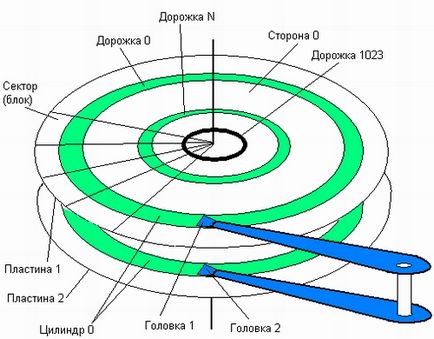
Форматирането се извършва не само на нов твърд диск, който е почти винаги се прави в завода, но когато преинсталирате системата. диск сектор, което е записано от Windows или други операционни системи, са отбелязани по нов начин, за да се избегне конфликт между програмите. В допълнение, заличаване на файлове от хранилището не означава, че те са напълно изтрити. С бързото форматиране само премахва информация за мястото, където са били. Поради това, с течение на времето на диска ги изпълва с отпадъци, които не подобряват стабилността на машината. Около Същото важи и за все по-популярни в твърдо състояние, твърди дискове (на чипове), операционната система работи с тях на същия принцип.
видове форматиране
Бърз формат отнема минимум време. Ако той е удовлетворен, изтрити просто списък на съхранените файлове.
Standard форматиране обикновено - продължително действие, когато става изтрива всички проверката на информация за диска. В този напълно пренаписана цялата служебна информация въз основа на открити неефективни писти и сектори.
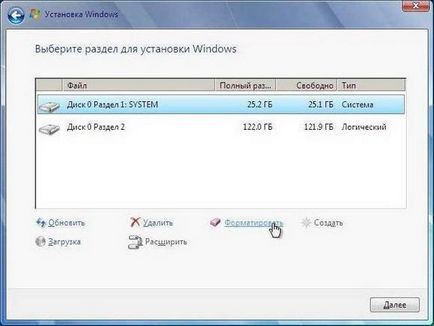
Чрез бърз формат, имайте предвид, че информацията, предварително записана на диска става недостъпен за достъп чрез конвенционални методи. Истината е, голямата част от него може да се възстанови с помощта на специални инструменти. Когато напълно форматиран, всичко е загубено безвъзвратно.
FAT32 или NTFS
Ако искате да форматирате диска, можете да изберете един от файловите системи. Между другото, необходимостта да промените формата на диск също е причина. Без значение каква система е била използвана, всички програми и версии на Windows работят и с двете версии. Нека да видим, какво ще изберете.

С операционна система диск за зареждане
Това решение всъщност е формат на диска в Windows, просто не използвайте инсталиран в системата машината и я зареждате от преносими носители. Разглеждане на последователност от действия:
- Ако е възможно, бъдете сигурни, за да спаси всички важни данни на друг компютър, преносим носител, като USB флаш устройство, външен диск, или в "облака".
- След това е необходимо да се създаде диск за зареждане, ако това не е така. По принцип могат да бъдат закупени в магазина, но защо загубите време и пари. Търсене интернет сайт, където ISO-образ на операционната система може да бъде изтеглен, и да го свалите. Тя трябва да се подготви носител. По-рано често се стартира от CD-ROM или DVD-диск, но това е по-удобно да се използва пръчката. Изберете го с достатъчен капацитет за настаняване на изображението и в същия формат. И все пак е необходима програма за създаване на стартиращ диск. Rufus обикновено се използва. той е малък, свободно сваляне и лесна за работа. Инсталирайте го, за да изберете мястото, където сте съхранили нашия имидж и картата памет, която ще направи багажника. След това натиснете «Начало», след известно време на стартовия диск ще бъде готов. Ако форматирате твърдия диск от инсталиран на него операционната система на компютъра, а след това носител може след това да се постави и windose.
- Можете да изключите компютъра, който ще извършва форматирането и се свързва с нея във флаш памет.
- Включете машината и отидете в BIOS. За да направите това, още от самото начало, че не позволяват свалянето на редовен windose и натиснете клавиша за изтриване, или (в зависимост от дънната платка) Ctrl + F1.
- Изберете «Boot» раздел, и в него «Boot Priority Device».
- Като диск за зареждане в параграф «първа Boot Device» уточни зареждане устройството към USB порт.
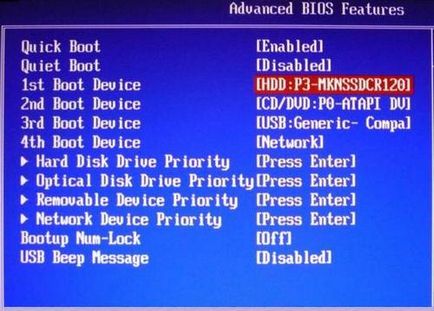
- След това изберете "Save - Exit» или натиснете F10. Компютърът ще зареди операционната система от USB устройство.
- Когато се зарежда, можете да започнете форматиране на твърдия диск. Тя е проста. Изберете "My Computer" или "компютър" Explorer показва всички томове (устройства), които са съхранени на твърдия диск.
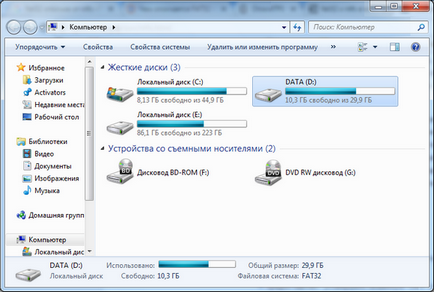
- Изберете десния бутон на мишката на желаното устройство, и от падащия списък изберете "Format ...".
- Отворете диск форматиране прозореца, че е възможно да изберете вида на файловата система, а именно, FAT32, NTFS, или. и вида на форматиране, ако не е достатъчно бързо, че е необходимо да се премахне отметката към линията "Fast (изчистване на масата на съдържанието)." Натискането на Start. започна тази процедура.
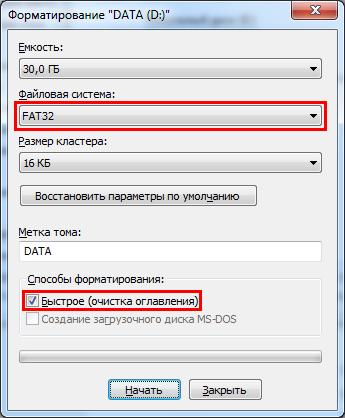
Използване на командния ред
Има и друг начин чрез командния ред. След това изпълнете следните стъпки:
- Въведете командния ред.
- За да се определят обемите са същите, както и преди, тип WMIC logicaldisk получите DeviceID, volumename, размер, описание
- След това въведете диск форматиране команда за формат / FS: NTFS X: / р Тази команда вместо "Х" с латински букви посочите номера на силата на звука. Ако имате нужда от формат FAT32, а след това да го напишеш вместо NTFS, ако искате бърз формат и пълна, не добавяйте «/ р».
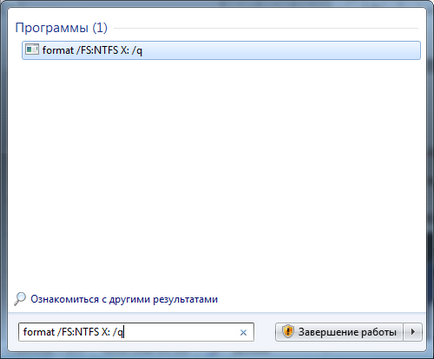
- Вие потвърдите, че искате да извърши действие, а след това започва форматиране.
Друг начин за използване на диск за зареждане, но не и за зареждане
В този случай, не е нужно на диск за зареждане, както и за възстановяване на диск Vindous версии 7, 8, или дори XP. Той също е проста:
- Въведете Control Panel и изберете опцията "архивиране и възстановяване".
- В менюто вляво изберете "Създаване на система за ремонт диск" и кликнете върху него.

- На следващия екран, след инсталирането на чиста DVD-R в устройството, кликнете върху Създаване на диск.
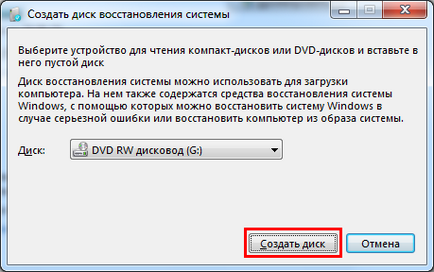
Процесът трае няколко минути. Сега, с този диск, можете да форматирате твърдия диск, дори и ако операционната система не се стартира. За да направите това, изпълнете следните стъпки:
- Инсталирайте диск за възстановяване в устройството и рестартирайте машината. Системата започва да зареди от твърдия диск не е, както с оптичното устройство.
- След като изберете натиснете Shift + F10 език. Това ще отвори команден ред.
- За определяне на обичайното наименование на силата на звука, тип WMIC logicaldisk получите DeviceID, volumename, размер, описание
- След форматиране на диск с помощта на вече известни команди формат / FS: NTFS X: / р
Форматирането със специални програми
Програми за форматиране има много, но по-голямата част от тях инсталиран и работи под Windows. Ние също се интересуват от тези, които не изискват работеща операционна система, относително казано, те ви позволяват да форматирате твърдия диск чрез BIOS. Истината е двойна работа, защото след операцията с диск, на който операционната система е, все пак трябва да я инсталирате отново, както и за това, което трябва на диск за зареждане с Windows.
Един от инструментите, които работят без OS е командир ERD. е предназначен за системи за възстановяване след бедствия и на практика, представляваща подрязана версия windose.
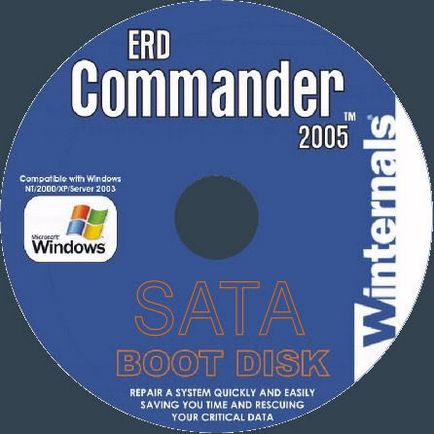
Програмата има много полезни функции, но помисли за форматиране на диск. Последователността на действия, която е много подобна на работа на форматиране използване на операционната система, ще бъде както следва:
- Изтегляне на изображението на програмата, много сайтове предлагат безплатна версия.
- Създаване на стартиращ USB флаш устройство, по същия начин, както с windose, можете да използвате една и съща полезност Rufus.
- Просто стартирате компютъра и въведете BIOS.
- Тъй като «първото устройство за зареждане» изберете USB флаш памет, която вече не е операционна система и Червения командир.
- Натиснете F10, или да изберете «Save и Exit». В програмата ще се зареди, процесът е много подобен на Windows стартиране.
- Мис изпомпване конфигурация на мрежата, изскачащ прозорец, кликнете върху «Skip мрежовата конфигурация».
- В следващия прозорец, можете да изберете «(Няма)», но най-добрата операционна система по подразбиране, така просто кликнете върху OK.
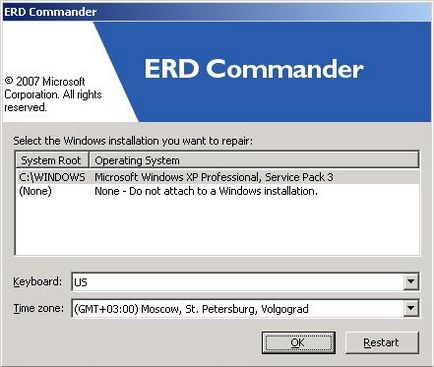
- Desktop ще изглежда по същия начин, както в Windows.
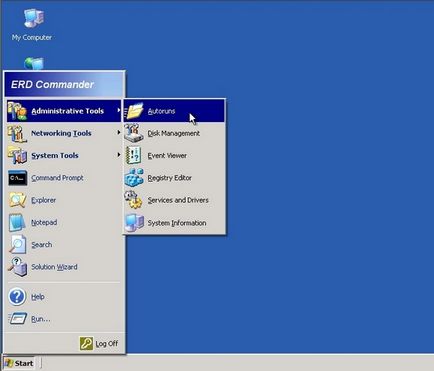
- Следващи стъпки са същите, както обикновено, когато е готово за форматиране. Можете да изберете желаното устройство, файловата система и натиснете Start.